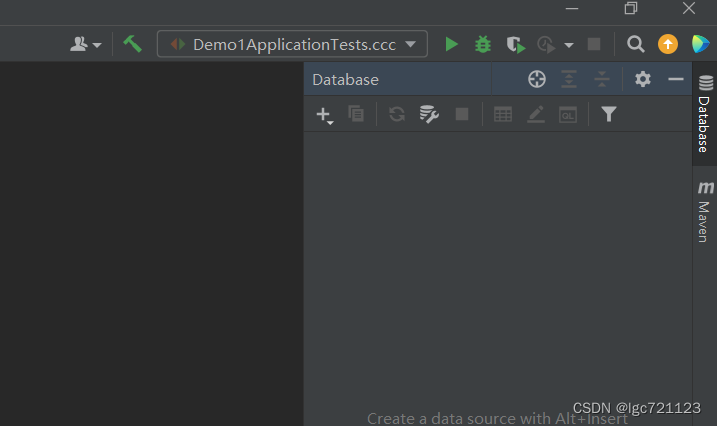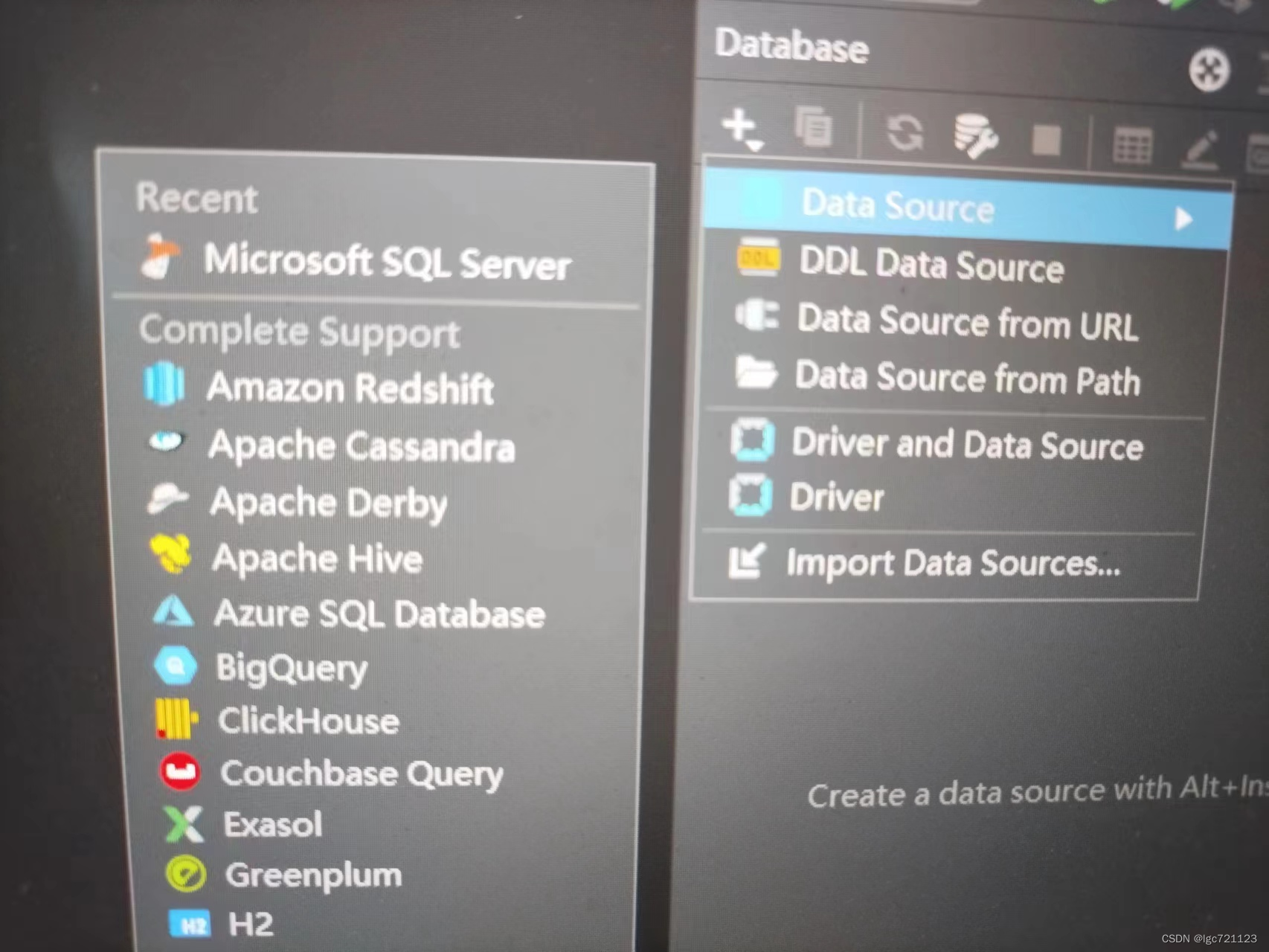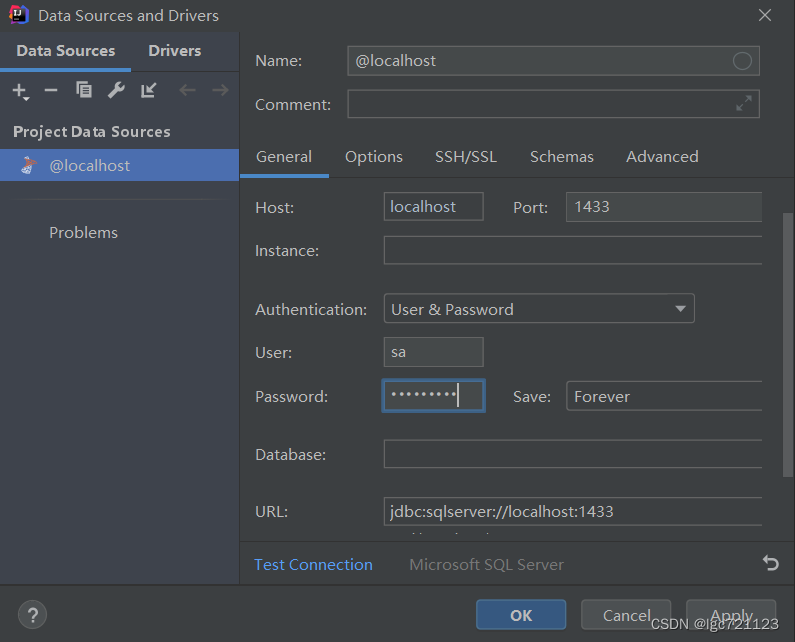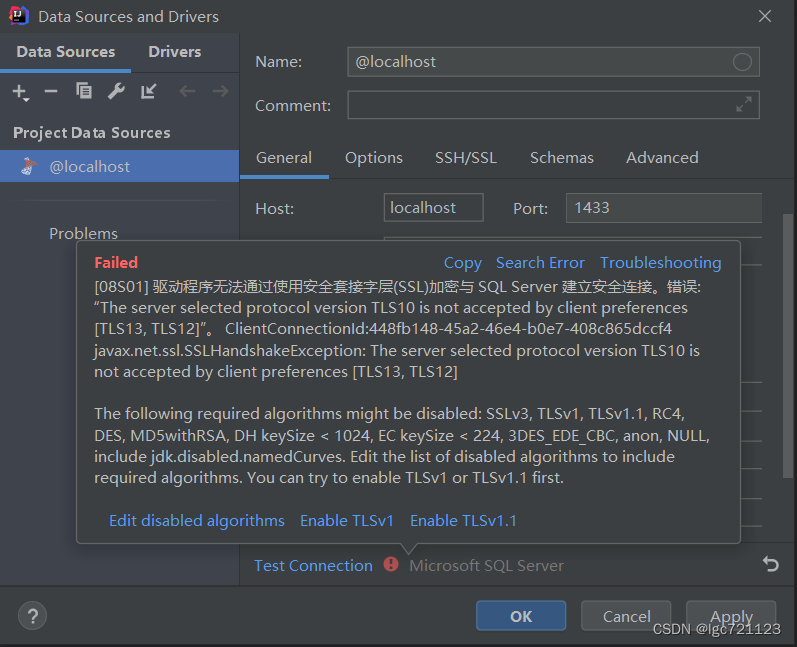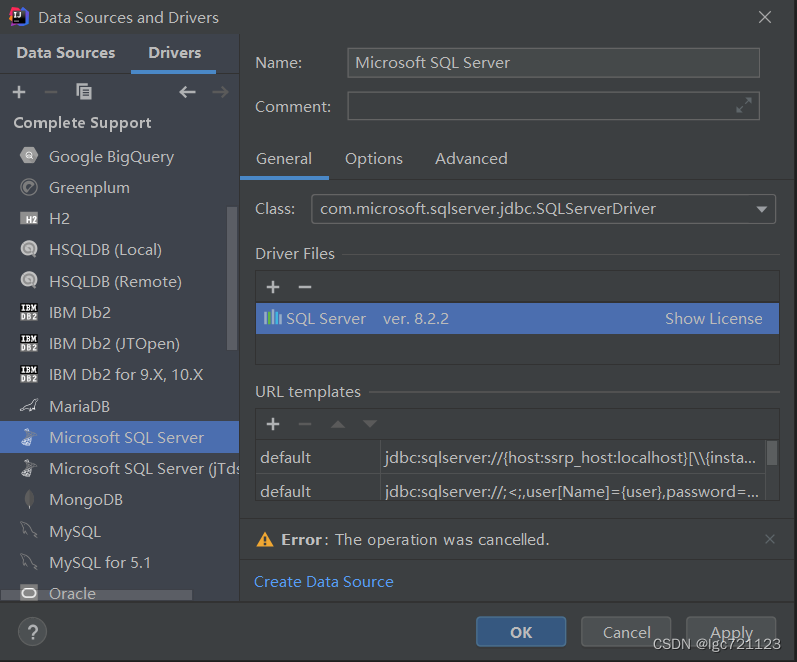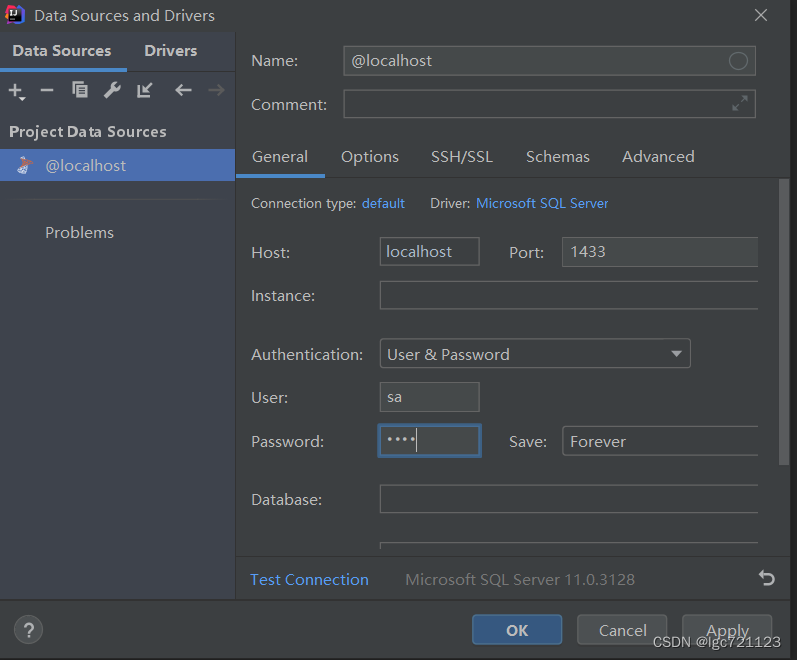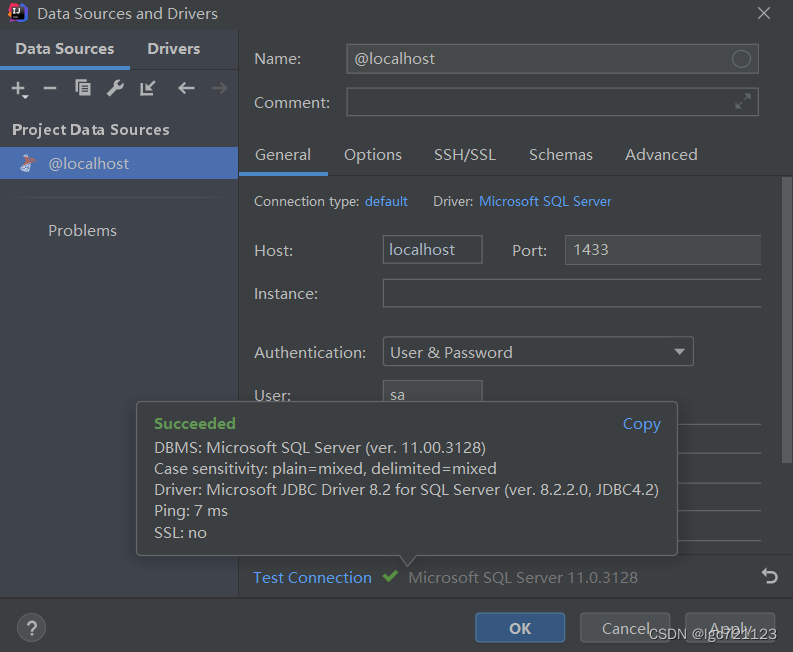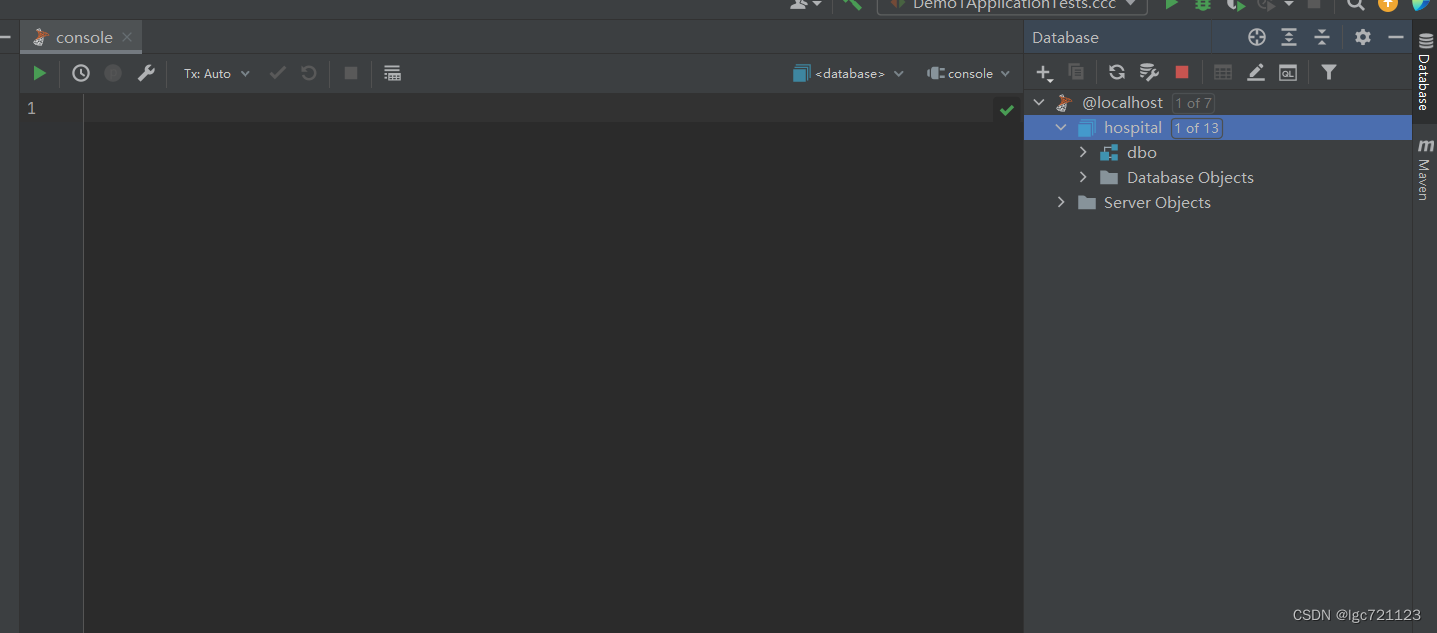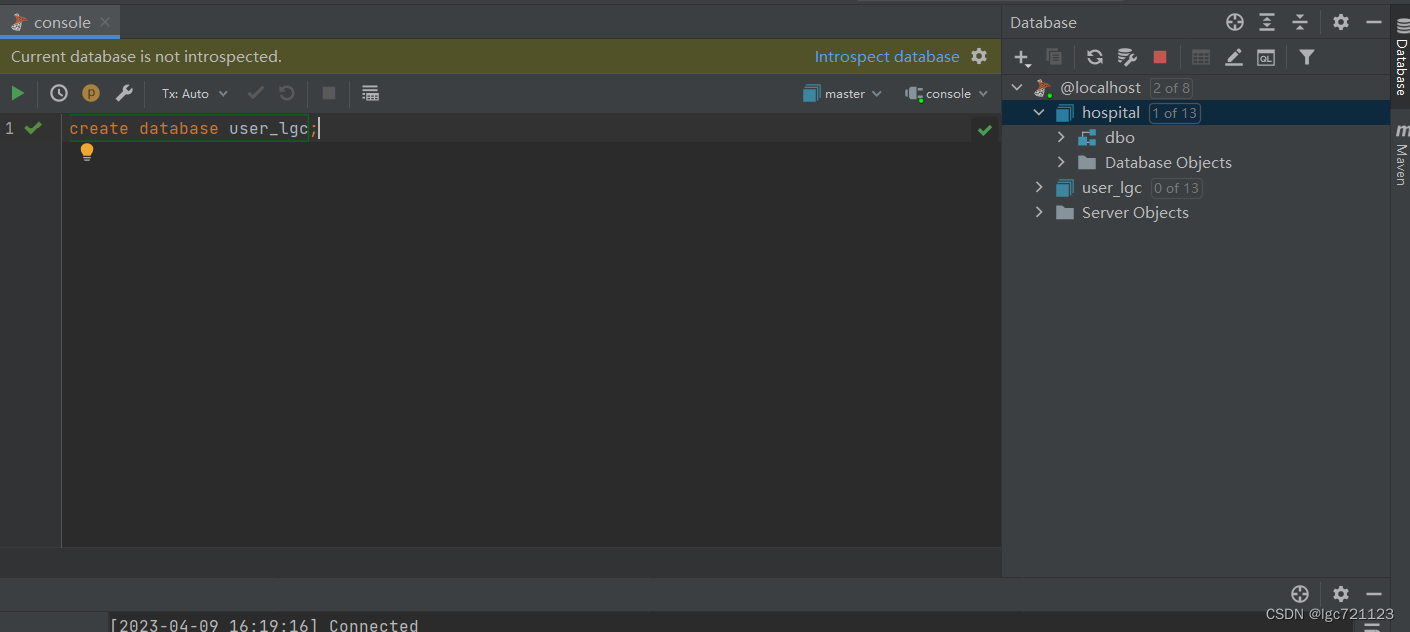在IDEA上面连接Sql Server教程
使用的IDEA为2021版,Sql Server为2012版。
之前进行用IDEA连接Sql Server,一直失败。网上找了很多教程,试了一下午,终于连接成功了,在此分享一下我的连接教程。
1、打开IDEA,点击右侧Database,再点击左侧加号。
2、点击Data Source,选择Microsoft SQL Server。
3、输入Port,User,Password,分别为端口号,用户名,密码。根据自己安装Sql Server时的设置来输入,然后点击Test Connection进行测试连接。
4、连接可能会报错,此时点击Enable TLSv1
5、然后点击Data Source右侧的Drivers,选择Microsoft SQL Server点击,把右侧的Sql Server ver的版本号改为8.2.2。
6、回到Data Source这边,点击@localhost,再点击General,再次点Test Connection进行测试
7、这次测试连接成功,重新输入密码,点击OK
8、连接成功后,可以输入SQL语句进行数据库方面的相关操作,如建库建表,增删改查。
免责声明:我们致力于保护作者版权,注重分享,被刊用文章因无法核实真实出处,未能及时与作者取得联系,或有版权异议的,请联系管理员,我们会立即处理!
部分文章是来自自研大数据AI进行生成,内容摘自(百度百科,百度知道,头条百科,中国民法典,刑法,牛津词典,新华词典,汉语词典,国家院校,科普平台)等数据,内容仅供学习参考,不准确地方联系删除处理!
图片声明:本站部分配图来自人工智能系统AI生成,觅知网授权图片,PxHere摄影无版权图库和百度,360,搜狗等多加搜索引擎自动关键词搜索配图,如有侵权的图片,请第一时间联系我们,邮箱:ciyunidc@ciyunshuju.com。本站只作为美观性配图使用,无任何非法侵犯第三方意图,一切解释权归图片著作权方,本站不承担任何责任。如有恶意碰瓷者,必当奉陪到底严惩不贷!